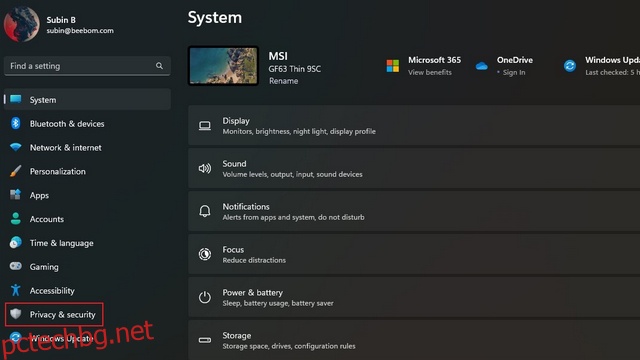Microsoft наскоро въведе нова функция „търсене на акценти“ в Windows, за да покаже важни събития и търсения в тенденция. Въпреки че функцията е полезна, за да ни напомня за ключови събития, които потенциално бихме могли да пропуснем, някои потребители смятат, че е ненужно допълнение към вече бавното търсене в Windows. В тази статия сме обяснили как можете да активирате или деактивирате акцентите за търсене в Windows 11.
Съдържание
Деактивирайте акцентите за търсене в Windows 11 (2022)
Можете да контролирате видимостта на акцентите при търсене с помощта на приложението Настройки, редактора на системния регистър и редактора на групови правила. Включихме инструкциите за тези три метода, така че не се колебайте да използвате таблицата по-долу, за да се придвижите до метода, който ви харесва.
Активирайте или деактивирайте акцентите за търсене в настройките на Windows 11
1. Отворете приложението Настройки с помощта на клавишната комбинация „Win+I“ на Windows 11 и превключете към раздела „Поверителност и сигурност“ от лявата странична лента.
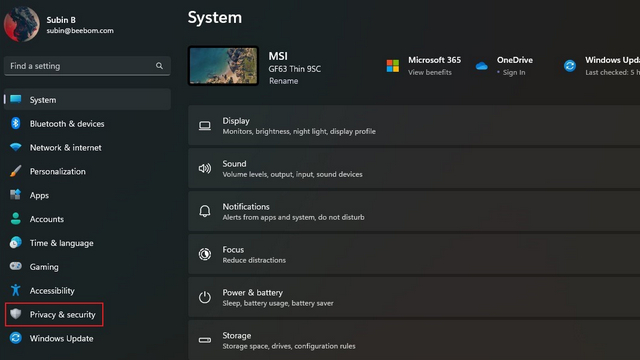
2. Превъртете надолу, докато намерите „Разрешения за търсене“ и кликнете върху него.
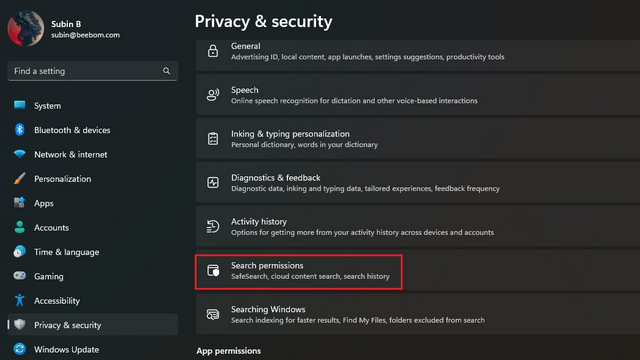
3. Деактивирайте превключвателя „Показване на акценти при търсене“ и това е всичко. Успешно сте деактивирали акцентите при търсене във вашата система.
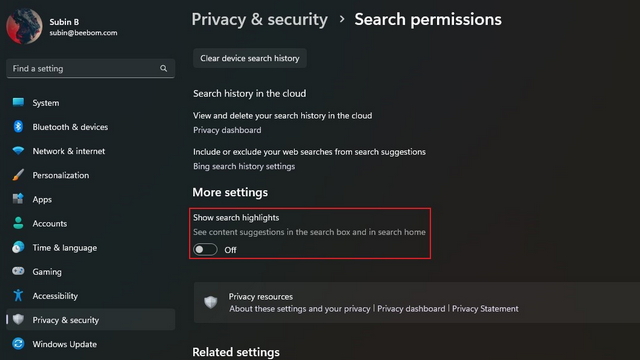
Включете или изключете Search Highlights от редактора на системния регистър
1. Потърсете „Редактор на системния регистър“ в полето за търсене и изберете „Изпълни като администратор“, за да стартирате редактора на системния регистър като администратор.
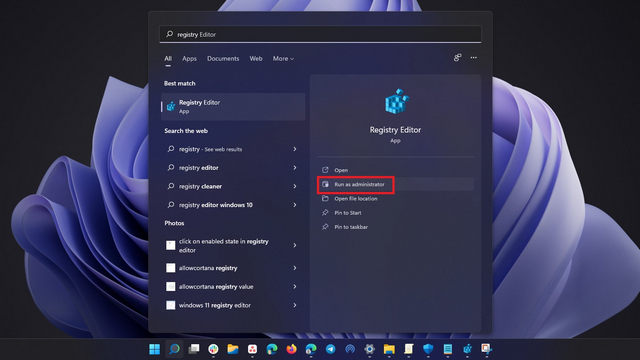
2. Придвижете се до следния път и щракнете двукратно върху стойността на „IsDynamicSearchBoxEnabled“.
HKEY_CURRENT_USERSoftwareMicrosoftWindowsCurrentVersionSearchSettings
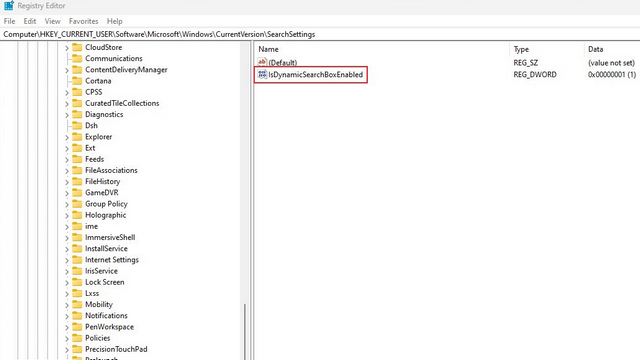
3. Променете стойността за “IsDynamicSearchBoxEnabled” на 0 и щракнете върху “OK”, за да изключите акцентите при търсене. Междувременно можете да използвате стойността „1“, за да активирате отново акцентите при търсене.
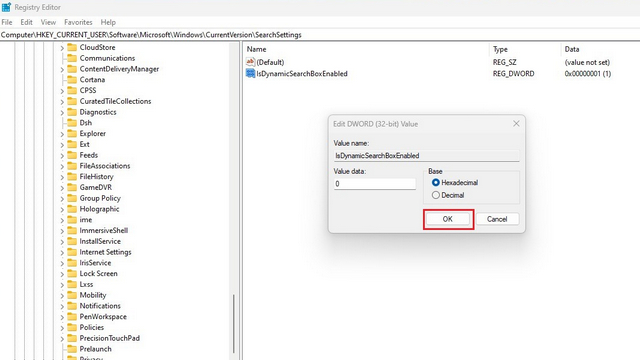
Използвайте редактора на групови правила, за да активирате или деактивирате акценти при търсене
1. Отворете прозорец за изпълнение с помощта на клавишната комбинация „Win+R“ и въведете „gpedit.msc“, за да отворите редактора на групови правила. Ако използвате Windows 11 Home, можете да се насочите към нашето свързано ръководство, за да активирате редактора на групови правила в Windows 10/11 Home.
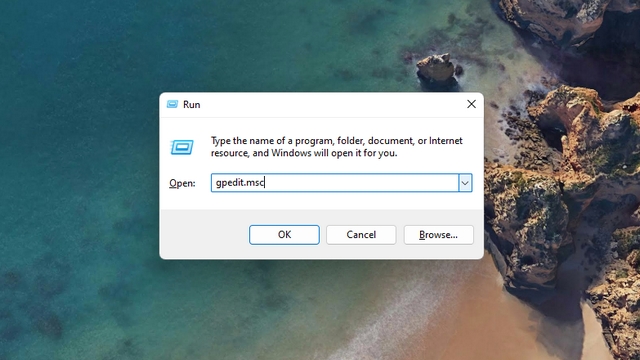
2. Придвижете се до следния път и щракнете двукратно върху „Разрешаване на акценти при търсене“.
Computer Configuration/Administrative Templates/Windows Components/Search
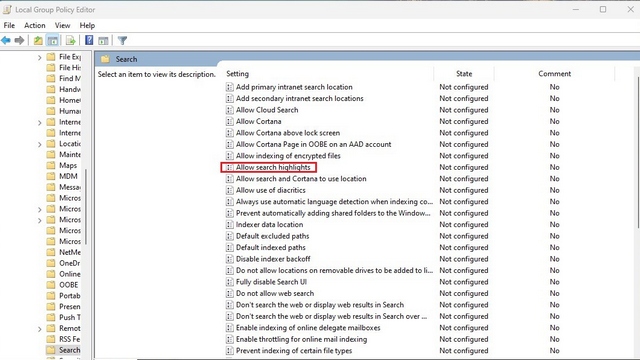
3. Изберете радио бутона “Disabled” от изскачащия прозорец и щракнете върху “Apply”. Вече сте деактивирали акцентите за търсене на вашия компютър.
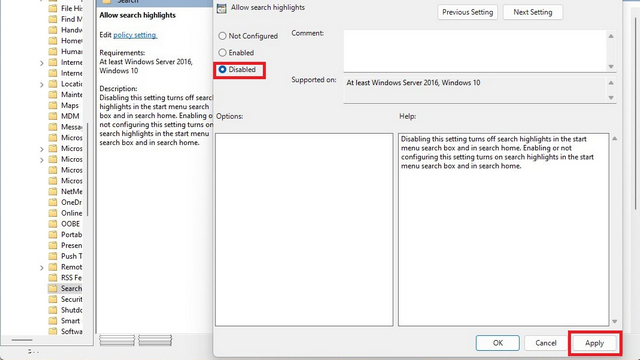
Активирайте или деактивирайте Windows 11 Search Highlights
И така, това са три начина да се отървете от акцентите при търсене в Windows 11. Докато сте на това, преминете през нашето свързано ръководство, за да персонализирате стартовото меню на Windows 11, за да персонализирате изживяването в менюто „Старт“. Освен това имаме и ръководства, описващи как можете да персонализирате жестовете на тъчпада (за по-бърз достъп до търсенето) и най-добрите настройки на Windows 11, които трябва да промените.